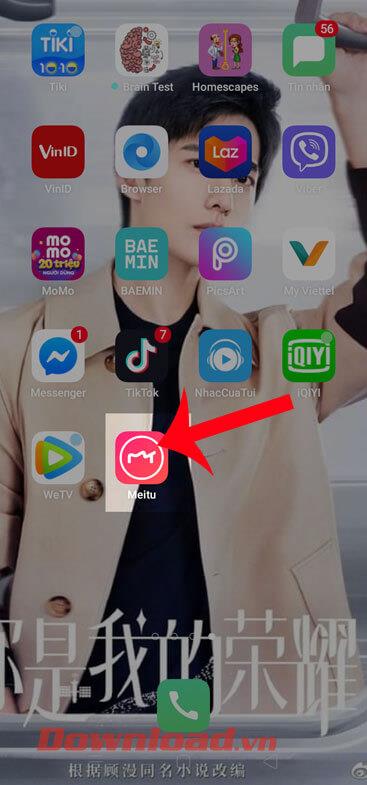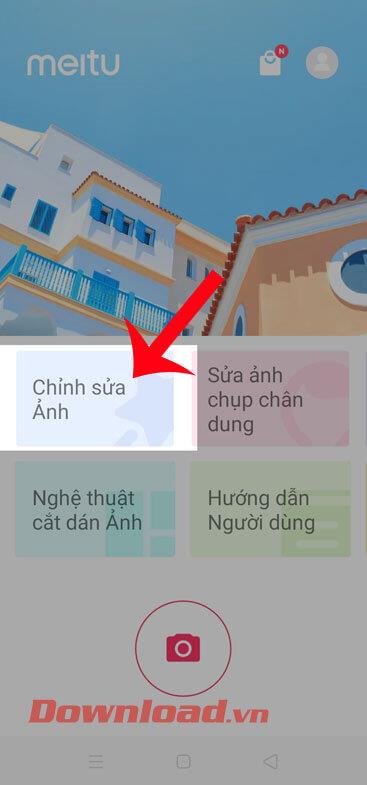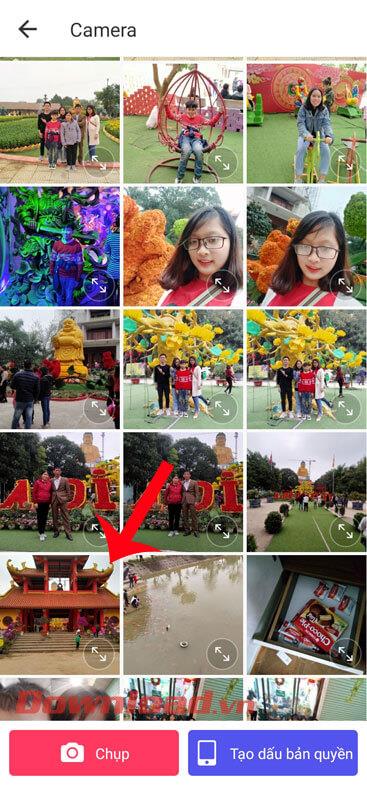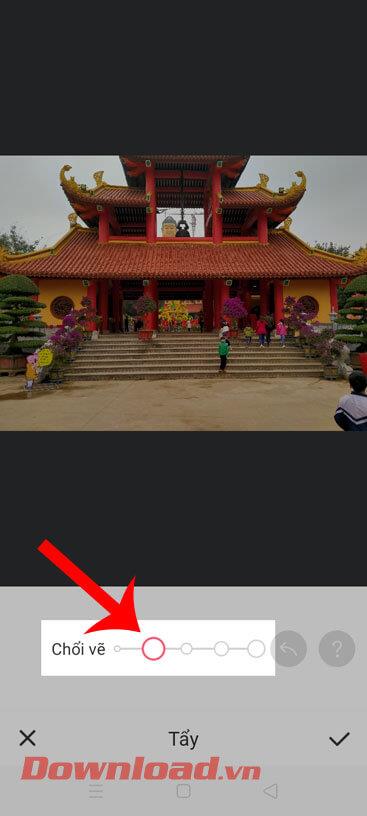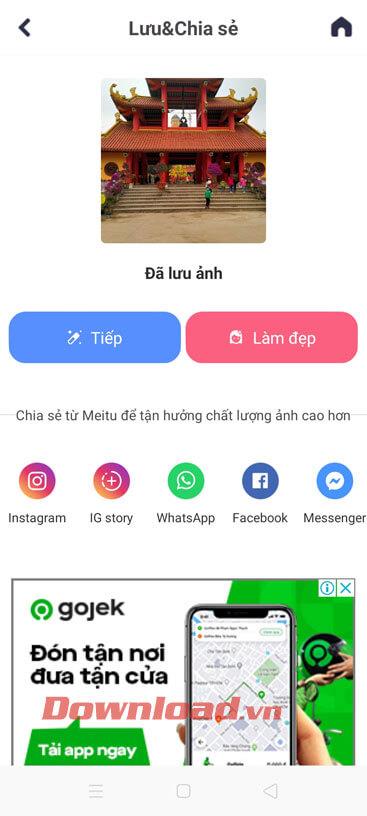Czasami czujemy się dość niekomfortowo, gdy robimy zdjęcie, które nam się podoba, ale na którym utknęła osoba lub jakiś dodatkowy przedmiot, co sprawi, że nasze zdjęcie będzie zagmatwane, a obiekt nie będzie się wyróżniał. Dlatego teraz dzięki aplikacji Meitu użytkownicy mogą z łatwością usuwać zbędne szczegóły ze zdjęć.
Meitu to niezwykle znana aplikacja dla tych, którzy lubią robić i edytować zdjęcia.Jest tu wiele narzędzi, które pomogą użytkownikom w łatwy sposób edytować zdjęcia, aby stały się piękniejsze, a wśród nich można nawet usunąć nadmiar szczegółów z obrazu. Następnie Download.vn chciałby przedstawić kroki usuwania dodatkowych osób i obiektów ze zdjęć za pomocą Meitu . Zapraszamy do śledzenia artykułu.
Instrukcje usuwania dodatkowych osób i obiektów ze zdjęć za pomocą Meitu
Krok 1: Najpierw dotknij ikony aplikacji Meitu na ekranie telefonu.
Krok 2: W głównym interfejsie aplikacji kliknij Edytuj zdjęcie .
Krok 3: Wybierz zdjęcie, z którego chcesz usunąć dodatkowe osoby i obiekty.
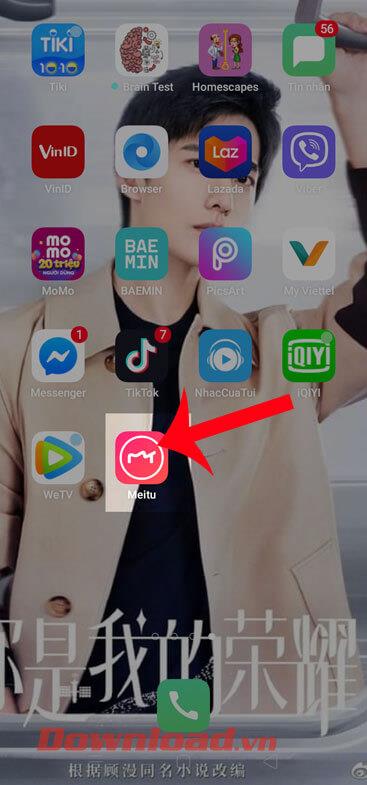
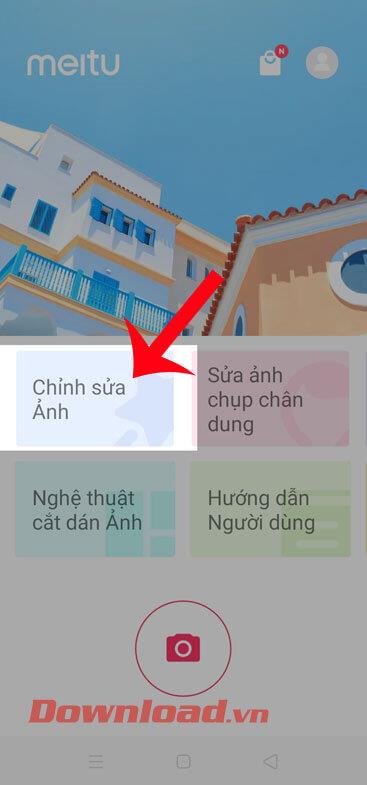
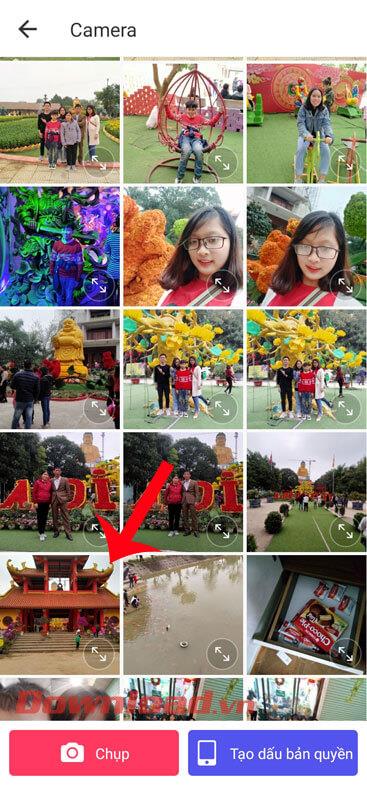
Krok 4: Teraz w interfejsie edycji zdjęć przesuń pasek narzędzi w lewo, a następnie kliknij ikonę gumki .
Krok 5: Wybierz rozmiar pędzla odpowiedni do szczegółów obrazu, który chcesz usunąć.
Krok 6: Dotknij i przesuń pędzel , aby pomalować obiekt, który chcesz usunąć z obrazu. Ponadto użytkownicy mogą również powiększyć obraz, aby łatwo usunąć nadmiar szczegółów zdjęcia.

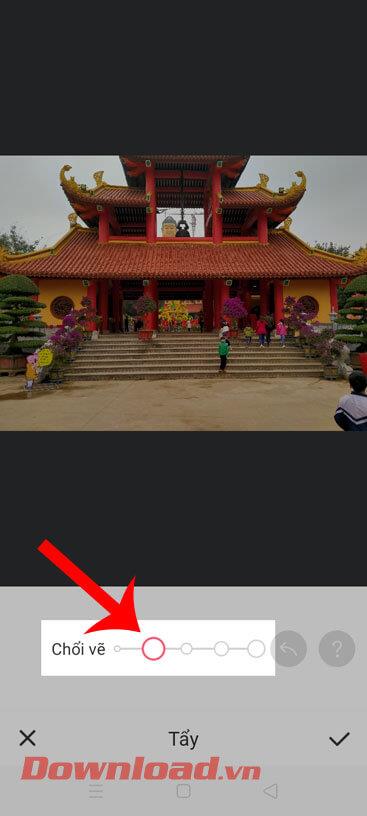

Krok 7: Po usunięciu dodatkowych osób i obiektów ze zdjęcia klikniemy ikonę zaznaczenia w prawym dolnym rogu ekranu.
Krok 8: Teraz możesz użyć innych narzędzi do edycji, takich jak: Uroda, Filtry,... . Następnie kliknij przycisk Zapisz w prawym górnym rogu ekranu, aby pobrać edytowany obraz na swój telefon.
Krok 9: Wreszcie, gdy zdjęcie zostanie zapisane na urządzeniu, możemy udostępnić obrobione zdjęcie w serwisach społecznościowych.

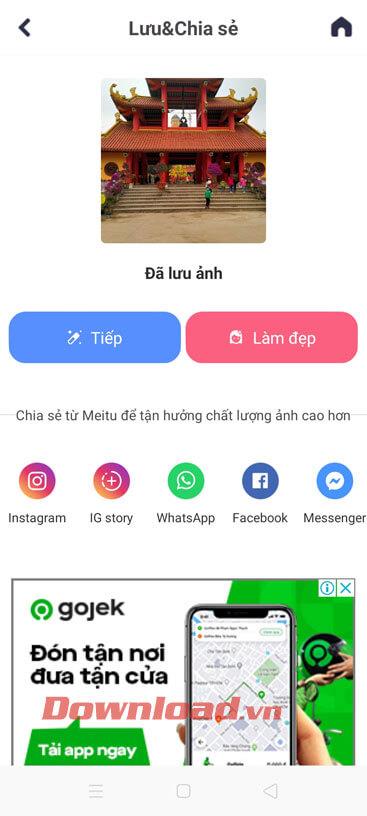
Życzę powodzenia!